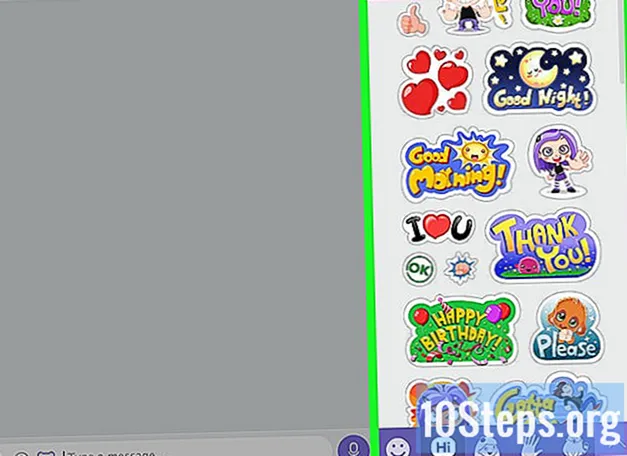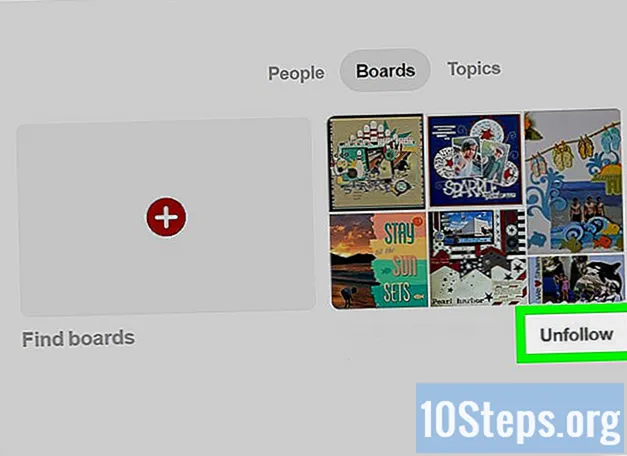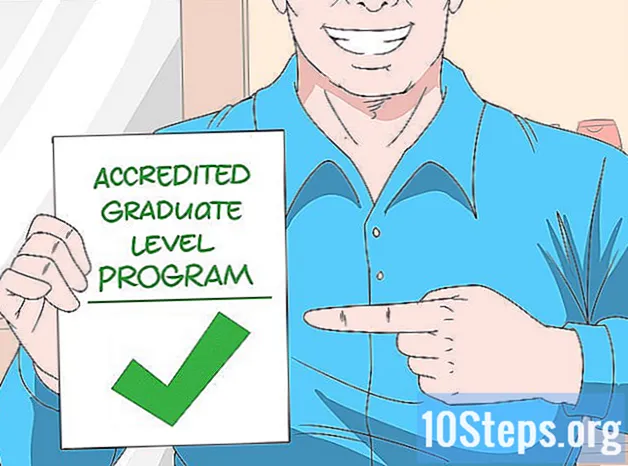Forfatter:
Eric Farmer
Oprettelsesdato:
8 Marts 2021
Opdateringsdato:
15 Kan 2024
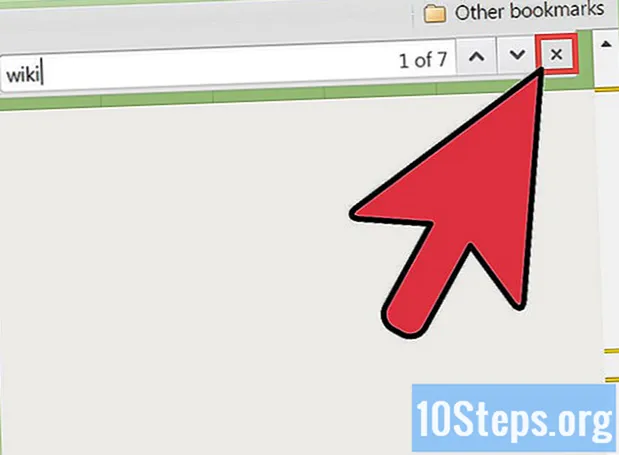
Indhold
Google Chrome er en meget populær internetbrowser. Der er der et værktøj, der kan aktiveres for at hjælpe brugerne med at finde bestemte ord eller sætninger på de sider, de besøger. Dette værktøj kaldes "Find" og kan aktiveres på forskellige måder.
Trin
Metode 1 af 2: Åbning af "Find" -værktøjet med musen
Naviger til den side, som du vil søge på. Når du har åbnet Google Chrome, skal du indtaste sidens URL i adresselinjen og trykke på tasten ↵ Indtast. Tillad, at siden indlæses helt, inden du fortsætter til næste trin.

Klik på menuknappen. Klik på ikonet med tre vandrette linjer (☰) øverst til højre i browservinduet. Det er placeret lige under "X" -knappen, der lukker vinduet, hvis du bruger Windows-operativsystemet. Når du holder markøren over det, kan du se meddelelsen "Tilpas og styr Google Chrome".
Find og klik på "Find". Når du klikker på "Find", skal rullemenuen forsvinde, og et lille tekstfelt skal vises under adresselinjen. Dette er søgefeltet, og det indeholder en pil op, en pil ned og et "X".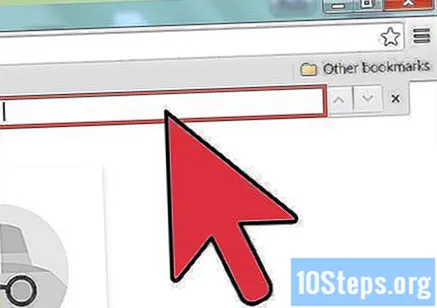
Skriv det ord eller den sætning, du vil søge efter på webstedet. Hvis du aldrig har brugt "Find" -værktøjet før, er der intet skrevet indeni; Ellers er det nødvendigt at slette det indtastede ord eller sætning.- Du kan trykke på tasten ↵ Indtast når du er færdig med at skrive, men det er ikke nødvendigt for, at søgningen fungerer. Når du er færdig med at skrive, søger Chrome automatisk efter udtrykket.
Se, hvor mange forekomster af ordet eller sætningen der blev fundet på siden. Efter indtastning af udtrykket fremhæver Chrome alle forekomster af det på siden. For eksempel vil den vise "1 af 20" i højre side af søgefeltet med angivelse af, hvor mange gange udtrykket blev fundet.
- Du kan klikke på pil op og pil ned for at navigere mellem forekomster af det søgte ord eller sætning.
- Den aktuelle begivenhed, der vises ved at klikke på en af pilene, ændrer fremhævningsfarven fra gul til orange.
Luk værktøjet "Find". Når du er færdig med at bruge værktøjet, kan du lukke det ved at klikke på "X" eller trykke på tasten Esc. Fremhævningsfarven på de fundne vilkår forsvinder.
Metode 2 af 2: Åbning af "Find" -værktøjet med tastaturet
Naviger til den side, som du vil søge på. Når du har åbnet Google Chrome, skal du indtaste sidens URL i adresselinjen og trykke på tasten ↵ Indtast. Tillad, at siden indlæses helt, inden du fortsætter til næste trin.
Brug tastaturet til at aktivere "Find" -værktøjet. Afhængigt af det anvendte operativsystem (Windows, Mac osv.) Kan genvejen variere:
- Windows: tryk på tasterne Ctrl+F.
- Mac: tryk på tasterne ⌘ Kommando+F.
Find søgefeltet, der vises i øverste højre hjørne af browseren. Søgefeltet vises under Chrome-adresselinjen øverst til højre på siden.
Skriv det ord eller den sætning, du vil søge efter på webstedet. Hvis du aldrig har brugt "Find" -værktøjet før, er der intet skrevet indeni; Ellers er det nødvendigt at slette det indtastede ord eller sætning.
- Det er ikke nødvendigt at trykke på Enter-tasten}, når du er færdig med at skrive, da Chrome automatisk søger efter termer.
Naviger mellem forekomster af ordet eller sætningen, der findes på siden. Efter indtastning af udtrykket fremhæver Chrome alle forekomster af det på siden. For eksempel vil det vise "1 af 20" på højre side af søgefeltet med angivelse af, hvor mange gange udtrykket blev fundet.
- Du kan klikke på pil op og pil ned for at navigere mellem forekomster af det søgte ord eller sætning.
- Den aktuelle begivenhed, der vises ved at klikke på en af pilene, ændrer fremhævningsfarven fra gul til orange.
Luk værktøjet "Find". Når du er færdig med at bruge værktøjet, kan du lukke det ved at klikke på "X" eller trykke på tasten Esc. Fremhævningsfarven over de fundne termer forsvinder.
Tips
- "Find" -værktøjet er ikke det samme som at bruge en internetsøgemaskine som Google. Den søger kun efter termer på en bestemt side, du åbner. En søgemaskine søger på den anden side efter det ord, der er skrevet på flere internetsider.